
このたび「iPad Workers」にゲスト参加しiPadの活用法についてお話しいたしましたので、話せたこと、話しきれなかったこと、補足などを交えて記事にもまとめておきたいと思います。
iPad WorkersのSubstackはこちらから。
Spotifyのプレイヤーも貼り付けておきますので、是非御一聴ください。
iPad mini6の主な使い途
今回お話しした主なiPad mini6の使い途は以下の通りです。至って普通ですね♪
- 読書:Kobo, Kindle, 楽天マガジン
- 動画閲覧:Youtube, Netflix
- メモ:Craft
- 考え事:GoodNotes5
- PKM:Obisidian
- アウトプット:Ulysses, Canva
- 動画カット作業:Lumafusion
トップ画面はこんな感じの並びになっています。
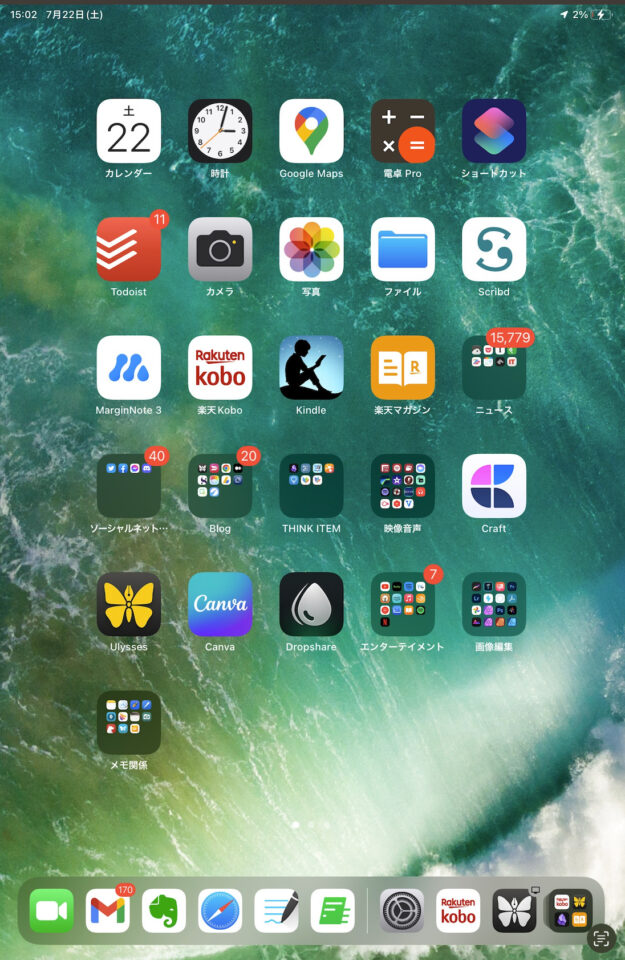
電書書籍はiPad mini6のキラーコンテンツ
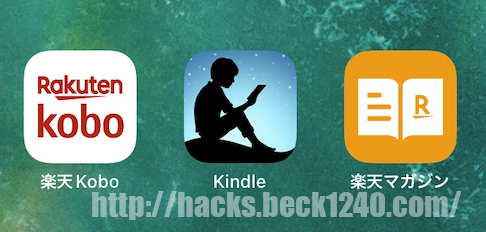
iPad miniを使っている時間の半分ぐらいは電子書籍での読書です。僕はKindle、Koboの両方で電子書籍を読んでおり、雑誌は楽天マガジンをサブスクしています。一つの端末でこれら全てのサービスに対応できることもあり、専用リーダーは持っていますが普段は持ち歩くことはありません。
iPad miniは約300gで、10インチ以上のiPadの460g以上と比べると2/3程度とかなり軽量です。
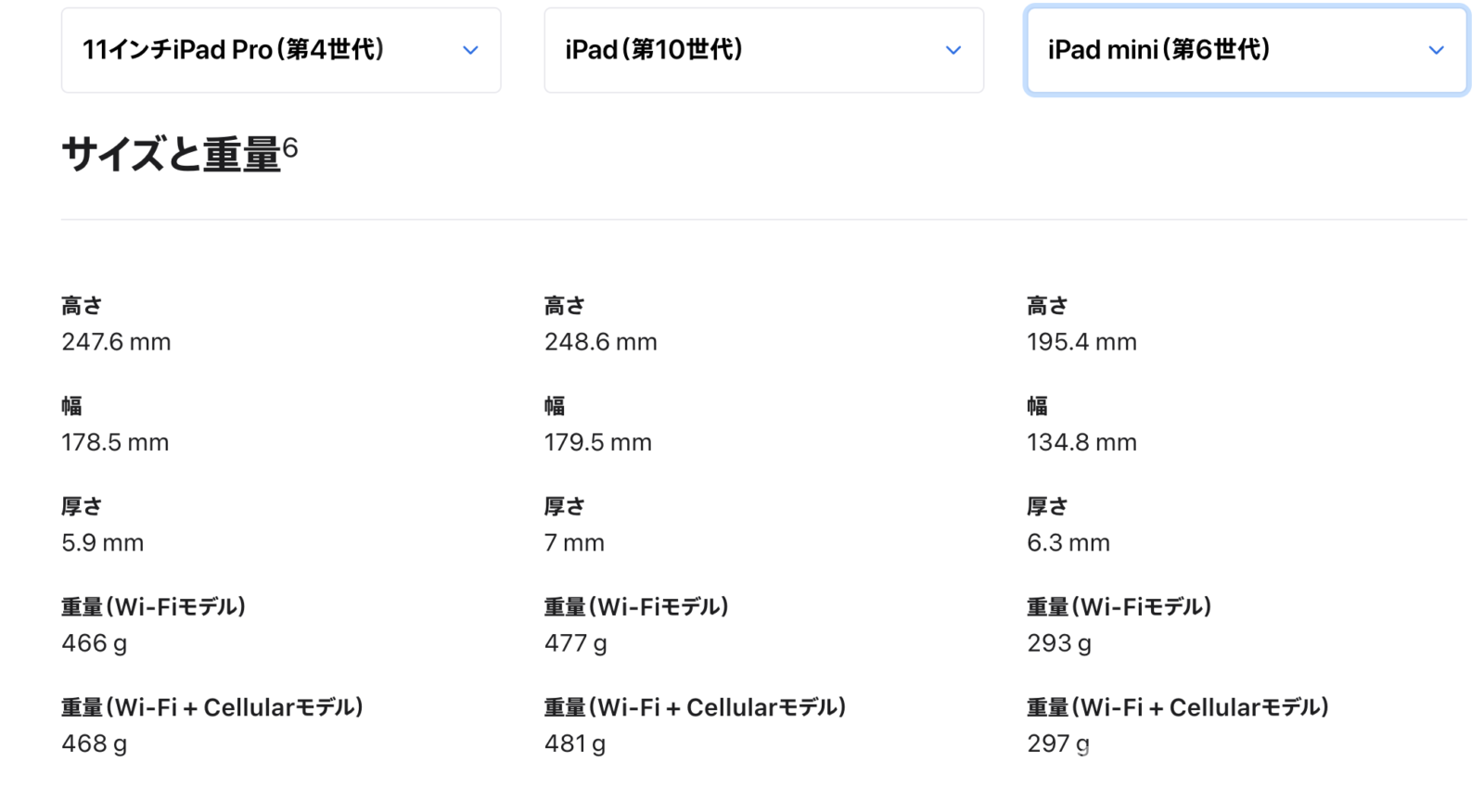
iPad Pro10.5インチからiPad mini6に乗り換えてから、持ち歩いたり、移動中にiPadを取り出す頻度が格段に高くなりました。特に、吊革につかまって立っているときであってもiPad mini6なら片手で読書が出来てしまいます。
iPad mini6を片手でオペレーションするにあたり、バンカーリングの存在も非常に大きいです。iPad mini6のサイズ感、重量であれば片手でホールドはできなくはないのですが、バンカーリングがある方が安心感も大きく、また長時間持っていて疲れにくいように思います。iPad mini6で立ちながら読書する人にはMustアイテムではないかと。

Wifiモデルを使っていることもあるのですが、電車の中では敢えてテザリングなどで接続せず、オフラインで利用できるKindleやKoboアプリを使って読書をしています。この効果を狙って敢えてWifiモデルを選んでたりします。
iPad Workersの中ではるなさんから「iPad mini6の画面小さすぎるとか思いません?」と聞かれたのですが、僕は逆にiPad mini6の画面サイズが読書体験におけるベストサイズだと考えています。
大きさ的には一般的なビジネス書のサイズである四六版程度、無理なく画面全体の文字が視界に収まります。10インチ以上のiPadだと画面が大きすぎて視点移動が多くなるため目が疲れ、スマホやAndroidタブレットだとアスペクト比が縦長になるので読書感が薄れます。iPad mini6は丁度良いサイズ、アスペクト比で読書体験としては非常に優れているというのが僕の結論です。
また、読書メモを取る際にiPad mini6であればフリック入力を使って片手でメモが取れる点も大きなアドバンテージです。専用の電子書籍端末は文字入力が死ぬほどやりづらく、10インチ以上のiPadを片手でフリック入力するのは相当な腕力を要します。
雑誌を読むときには流石に画面が小さいなと思いますが、僕の雑誌の読み方はざっと見出しを見ながら興味があるところだけをつまんで読む形なので、読むと決めた箇所だけズームして読めば良く特に問題はありません。雑誌を隅々まで読む派の人は10インチ以上のiPadを選ぶことをお薦めします。
Kindle Paper WhiteやKobo aura H2Oも持ってはいますが、持ち歩くことはほぼなくなりました。両端末とも防水仕様なので、お風呂で読書したり、枕元に置いて寝る前の読書用に用いています。
キャンプ読書が個人的にはハマっている使い途
実はキャンプの時にもiPad mini6は以下の2点の理由で大活躍です。
- iPad mini6一台あれば読書にも考え事にも使えるため、荷物が減らせる
- 暗闇の中でも電子書籍を読んだりノートを書いたり出来てGood
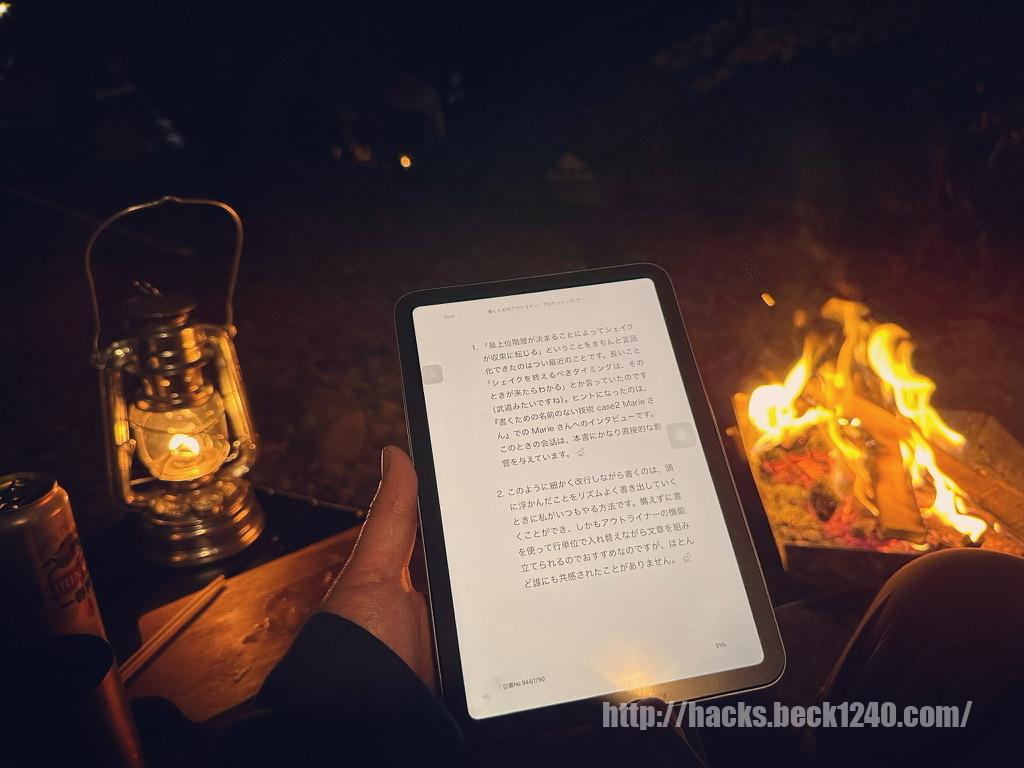
キャンプ中はキャンプに必要な作業の他は、「読書」か「考え事」以外の事はやらないようにしています。キャンプでは荷物を極力減らしたいのでiPad mini6一台持って行けば万能ですし、暗くなっても読書や考え事ができるのは本当に便利です。
ただ、iPad mini6には電源容量が少ないという泣き所もあり、1泊2日の電源問題を解決するために40000mAhのiForyというブランドの巨大なバッテリーを購入しました。

キャンプ中は設営、撤収、火起こし、キャンプ飯作りなど作業時間が結構発生するので、そういう時間にこまめにiPhone/iPad miniを充電しておけば、基本的にバッテリー切れを気にすること無く使い続けられます。
UlyssesやObsidianでの文書作成
iPad mini6でブログの下書きを書き進めたり、Obsidian上のPKMをいじることがあります。
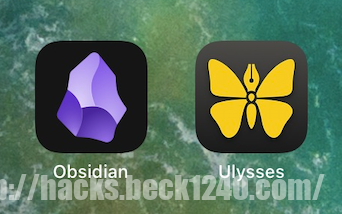
そういう場面ではEwinのキーボードとMajextandの組み合わせを使ってキーボードで文書作成/編集を行います。

最近やり始めた自分のYoutubeやPodcastとブログのメディアミックスのフローとしては以下の通りです。
- Workflowy上のネタリストを常時アップデート(Obsidianに持って行こうか思案中)
- Obsidian上で「Show note」を作成
- Show Noteを観ながらYouTube/Podcastの収録を行い、編集後アップロード
- 動画の書き出し/公開処理中、Ulysses上でShow noteを下敷きにBlog記事に仕立て直す
- 可能な限り動画と記事を同時にリリースする
もちろん、Podcast/Youtubeで話す事以外にもネタは色々あるので、そういったブログオンリーの下書きについては全てUlysses上で管理をしています。
PCを持ち歩けない場面でもiPad miniとキーボードさえあればいつでもどこでもこれらのアウトプット作業が行えるようになったのは非常に捗りますし、Majextandであれば縦画面にも対応しているので文書編集の効率がとても良いです。(後はATOKが使えたら言うことなし)
参考記事
 iPad mini6の最高の相棒!Ewinの折りたたみキーボードが素晴らしすぎる!
iPad mini6の最高の相棒!Ewinの折りたたみキーボードが素晴らしすぎる! iPad mini6を裸族運用&Majextand&バンカーリング構成に変えたら凄く快適になった
iPad mini6を裸族運用&Majextand&バンカーリング構成に変えたら凄く快適になったメモの集積場所&Daily NoteはCraft
iPad Workersではさらっと「メモはCraft」としか言っていなかったのですが、私はメモを色々な方法で取っているのでそのメモの集積地としてCraftを利用しています。(Apple標準メモ、Noted、GoodNotes5等)
CraftにはDaily Noteがあるので、そこに所謂「ユビキタスキャプチャ」っぽく時系列のメモを集めています。Apple Shortcutを呼び出してDaily Noteにテキストを追記できるほか、共有メニューから画像や文章をDaily Noteに追記することができます。
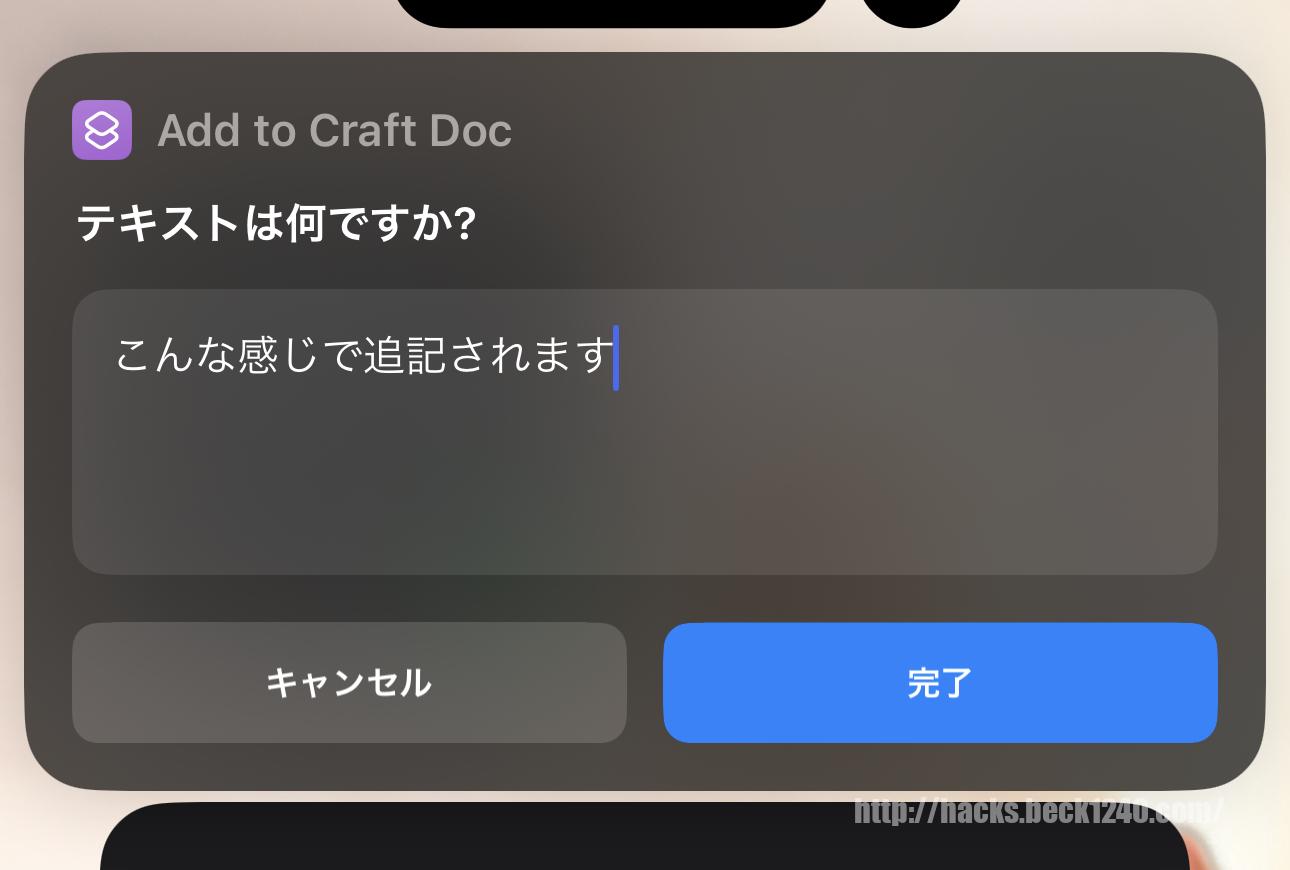
こんな感じでDaily Noteに追記されます。

詳しくはまた、Craftの使い方解説記事で述べたいと思いますので、今日はさらっとさわりだけで。
ノートテイキングはminiだとちょっと画面が小さい
iPad Pro10.5インチ時代はかなりガッツリGoodNotes5にノートを取っていたのですが、ここ最近は「考え事の殴り書き」のみをGoodNotes5上で行っています。
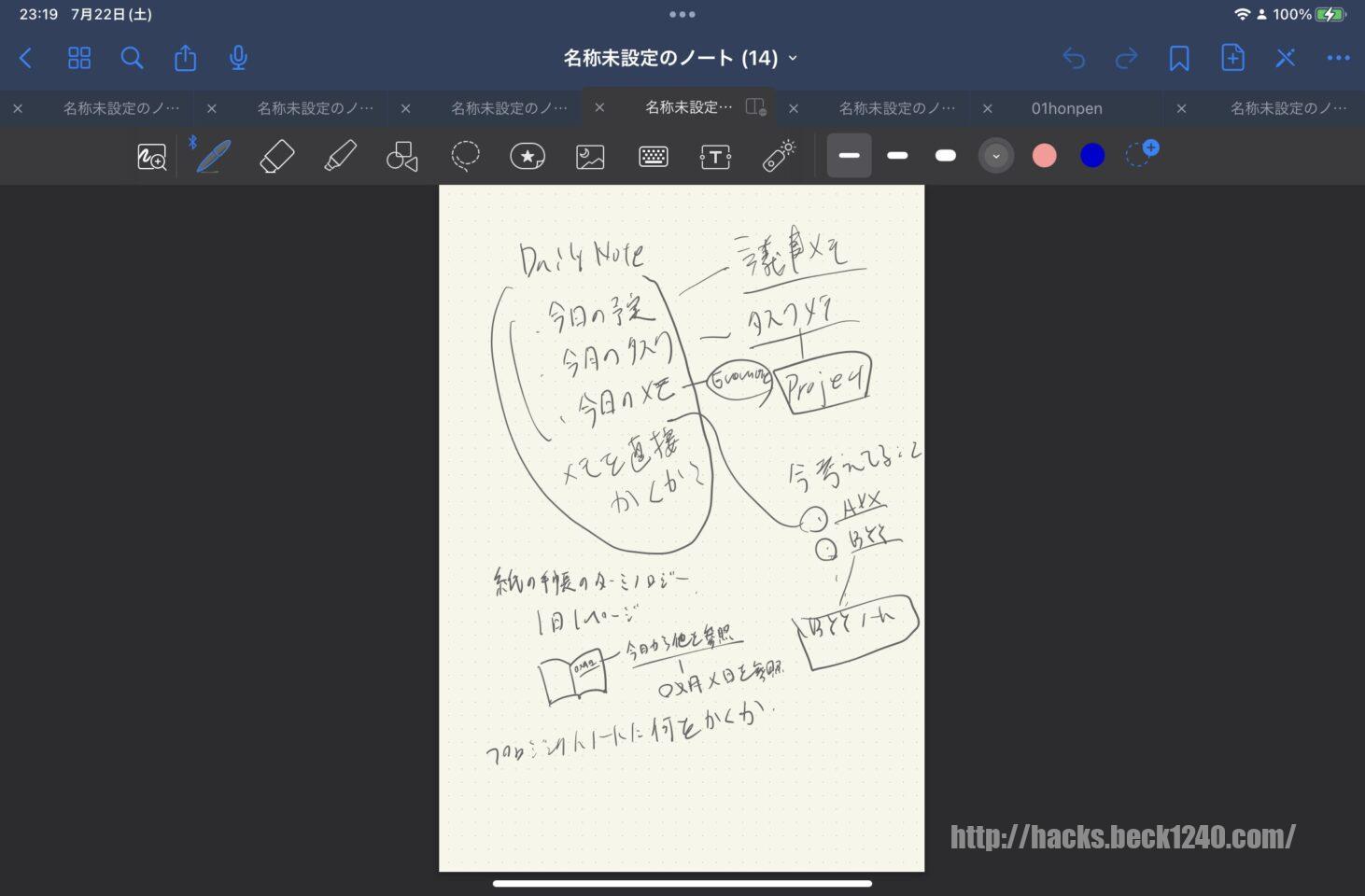
以前はMoleskineを持ち歩いてアイデアや考え事を書き殴っていたのですが、それがGoodNotes5に置き換わった形です。
ただ、画面が小さいのとGoodNotes5だと思考が制限される感じがあって、考え事を広げたいときには紙のA4スケッチブックに書き殴ることが多くなっています。はるなさんに教えていただいた無限キャンバスのProdraftsも一度試してみたいと思います。
動画視聴もメッチャしてました
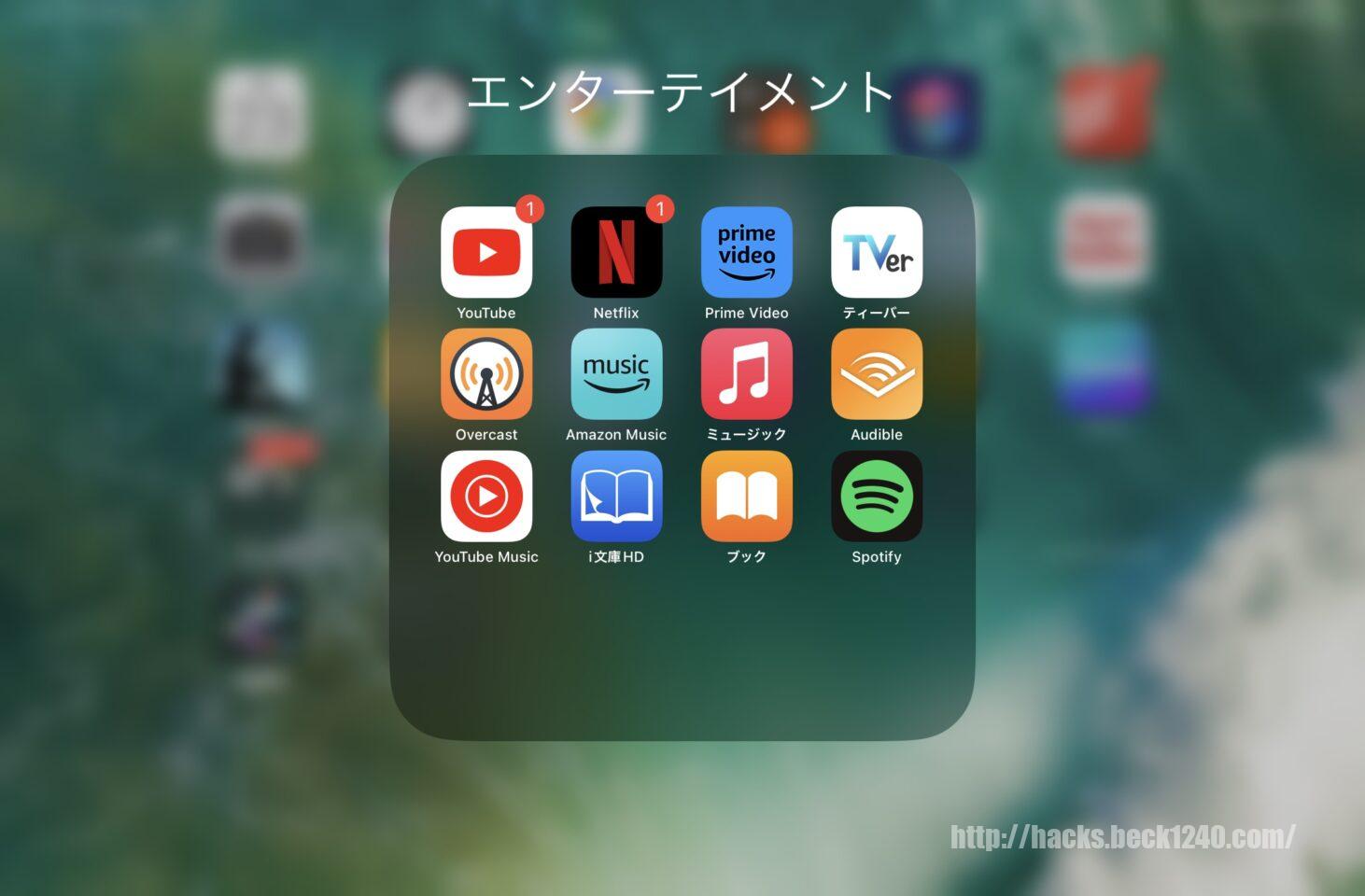
何だかんだ動画視聴もメッチャしています。Youtubeやネトフリ、アマプラの視聴端末としてとてつもなく優秀なのですが・・逆にこれらが誘惑になってしまうのでフォルダの中に格納しています。
このユースケースはもう耳たこだと思うのでサクッと次に行きましょう。
最近試しはじめた動画編集
基本的に動画編集は9分9厘MacのFinal Cut Proで行っているのですが、最近移動中にも動画のカット作業なんかができるようにLumafusionにFinal Cut Proのプロジェクトエクスポートプラグインを導入し、カット作業のみiPadでも行うようになりました。
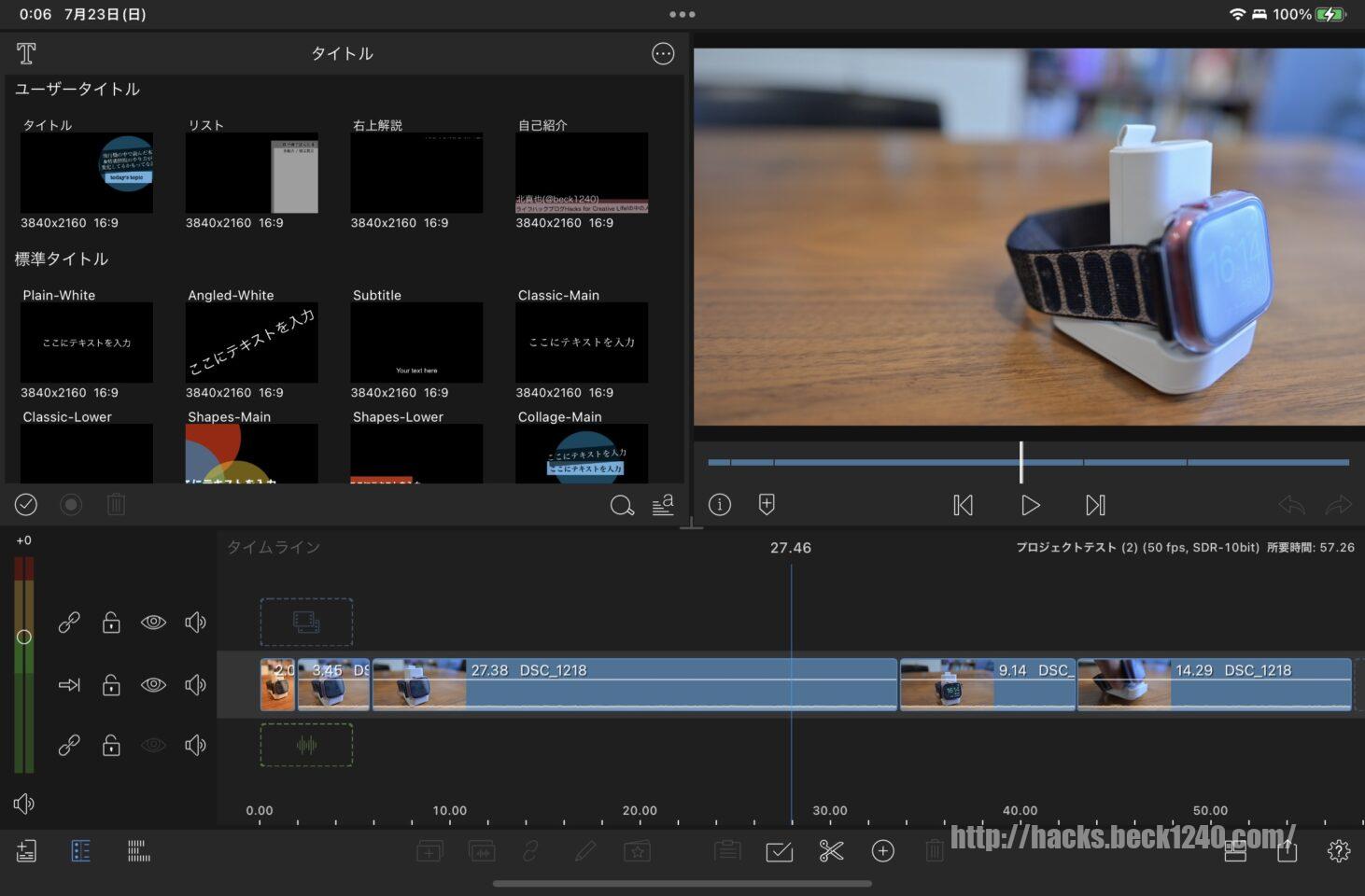
LumafusionはiPad mini6のUIでも操作しやすく、かなりサクサク作業ができるので良い感じです。
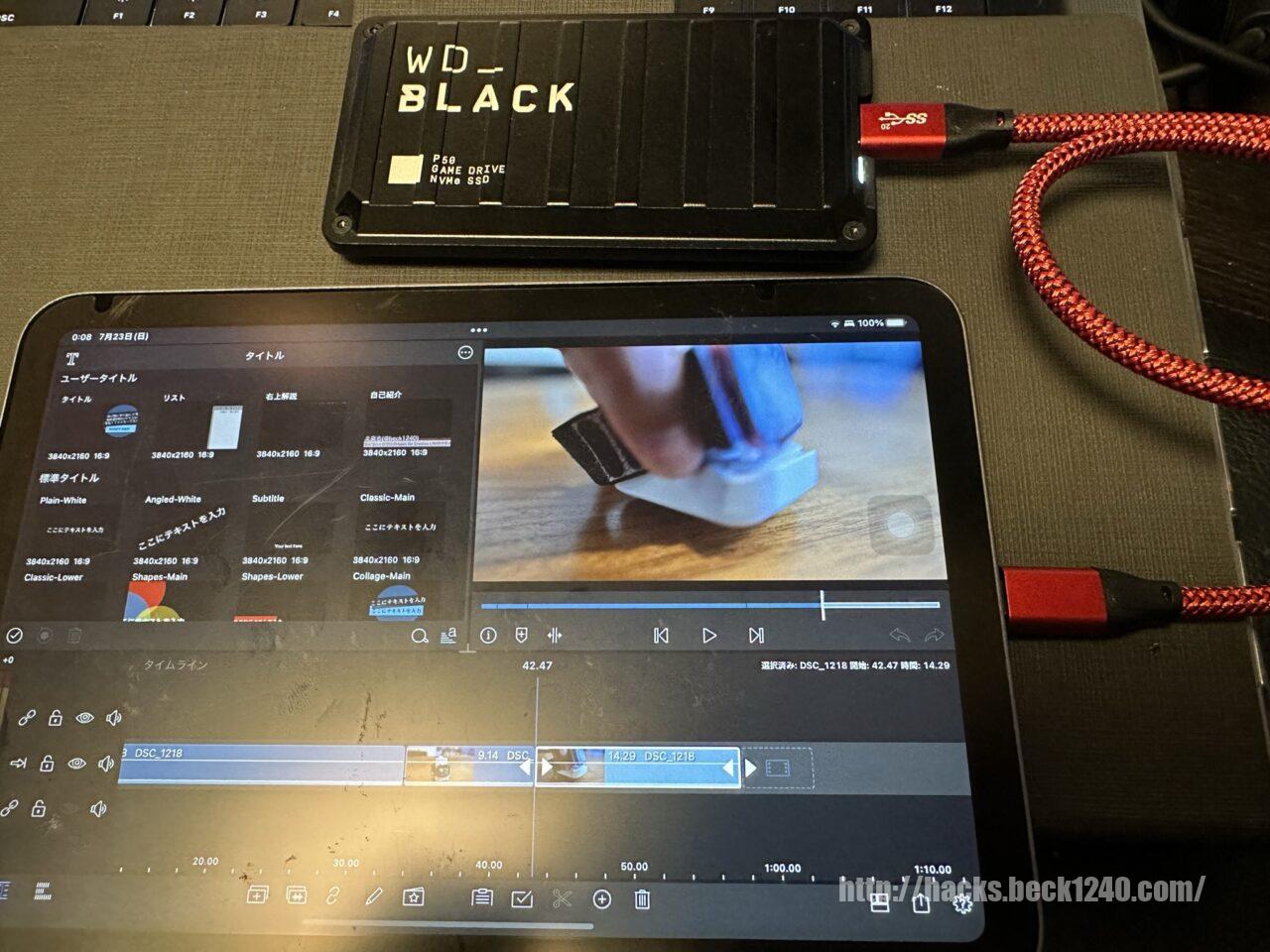
iCloudフォトに取り込んでいる写真類は直接iPad miniのストレージで作業を行いますが、iPad mini6のストレージが256GBしかない関係上、アクションカムや一眼で取った映像については外付けストレージに格納しています。
なので、最近のiPad miniの持ち歩きはiPad mini様のケースにiPad mini, Ewinのキーボード、SSDの3点セットです。基本はiPad mini6だけを取り出して使い、必要に応じてキーボードやSSDを取り出す形です。

まだ試しはじめたばかりの運用なので、動画素材のワークフローも含めてもう少し固まってきたら改めてiPad mini6での動画編集については動画なり記事なりで出して行きたいと思います。
最後に
ということで、今回はiPad Workersでお話しした「今現在のiPad mini6の活用法」について改めて記事にまとめました。
簡単にまとめると
- 読書:Kobo, Kindle, 楽天マガジン
- 1台の端末でクロスプラットフォームに使えてメッチャ便利
- サイズ/重量から電車の中などで取り出して読書する頻度が増えた
- このサイズは読書にめっちゃ良い
- 片手で持って読んだり、片手でフリック入力がしやすい
- 雑誌を読むのはちょっとしんどいが、ザッピングしながら読む分には問題なし
- 動画閲覧:Youtube, Netflix
- なんやかんや結構観てます。。
- メモ:Craft
- Shortcutや共有メニューからガシガシDaily Noteに追記
- iPad mini6だから・・という使い方は特にないかな
- 考え事:GoodNotes5
- 以前Moleskineでやっていたアイデアや考え事を書き殴るノートの代替
- 画面サイズ的にやっぱりノートとして使う頻度は下がった
- PKM:Obisidian
- アウトプット:Ulysses, Canva
- ObsidianとUlyssesはEwinの折りたたみキーボードとMajextandのおかげでメッチャ使うようになった
- ShowNoteをObsidianで作り、Ulyssesでブログ記事にまとめる
- Majextandの縦におけるのメッチャ良い
- 動画カット作業:Lumafusion
- 動画のカット作業をLumafusionで行い、Final Cut Proのプロジェクトで出力
- iCloudフォトの素材は内臓ストレージ、それ以外の素材は外付けSSD
インプットや娯楽にはガッツリ使っている他、隙間時間にアウトプット作業をちょろっと進めるのに活用している感じですね。個別のアプリをどう使ってるかとかはまた今度詳細記事にまとめたいと思います。
今回ゲスト参加してお話ししたiPad Workersも是非ご購読を!
参考リンク
 iPad mini6の最高の相棒!Ewinの折りたたみキーボードが素晴らしすぎる!
iPad mini6の最高の相棒!Ewinの折りたたみキーボードが素晴らしすぎる! iPad mini6を裸族運用&Majextand&バンカーリング構成に変えたら凄く快適になった
iPad mini6を裸族運用&Majextand&バンカーリング構成に変えたら凄く快適になった紹介したアイテム
Also published on Medium.






